- 0904 558 448
- Promotions
- Send Ticket
- Introduce
VietNam
English
Posted Date: 27 tháng 12 năm 2024
Trong thời đại công nghệ số, việc quản lý website không còn giới hạn trên máy tính. Với sự hỗ trợ của ứng dụng cPanel trên điện thoại di động, bạn có thể quản lý website một cách linh hoạt và tiện lợi ở bất kỳ đâu. Trong bài viết này, CloudFly sẽ hướng dẫn cách kết nối cPanel trên điện thoại di động thông minh. Nhờ đó giúp bạn tối ưu hóa việc quản lý hosting một cách hiệu quả nhất.
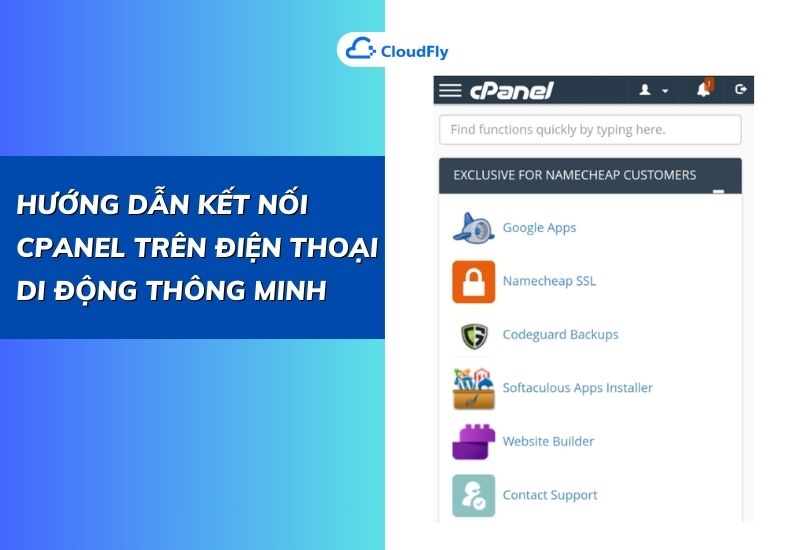
cPanel là một công cụ quản lý hosting phổ biến với giao diện thân thiện, giúp bạn dễ dàng kiểm soát các tài nguyên trên máy chủ. Với cPanel, bạn có thể thực hiện hàng loạt tác vụ quan trọng. Chẳng hạn như quản lý tệp tin, cơ sở dữ liệu, tài khoản email, tên miền và thiết lập các công cụ bảo mật. Đặc biệt, công cụ này còn tích hợp nhiều tiện ích hỗ trợ, giúp tối ưu hiệu suất và đảm bảo website luôn hoạt động ổn định.
Khi kết nối cPanel trên điện thoại di động thông minh, bạn có thể dễ dàng quản lý website của mình một cách linh hoạt, không bị giới hạn bởi thời gian hay địa điểm. Dù đang di chuyển hay không có máy tính bên cạnh, bạn vẫn có thể thực hiện các tác vụ quan trọng. Ví dụ như chỉnh sửa tệp tin, kiểm tra cơ sở dữ liệu, hoặc cấu hình email chỉ trong vài thao tác.
Khi website gặp sự cố, việc truy cập cPanel ngay trên điện thoại sẽ giúp bạn xử lý vấn đề một cách nhanh chóng, giảm thiểu thời gian gián đoạn. Điều này đặc biệt hữu ích cho các doanh nghiệp và cá nhân cần duy trì website hoạt động liên tục. Chỉ với vài thao tác đơn giản, bạn có thể kiểm tra lỗi, khắc phục sự cố, hoặc khởi động lại các dịch vụ cần thiết ngay trên thiết bị di động.
Ứng dụng cPanel có sẵn trên cả Google Play và iOS App Store. Trong bài viết này, CloudFly sẽ hướng dẫn cách sử dụng ứng dụng cPanel trên Android. Các bước thực hiện giống nhau trên cả hai hệ thống, mặc dù giao diện có thể khác một chút.
Để kết nối cPanel, bạn cần tên máy chủ của tài khoản hosting để kết nối cPanel trên điện thoại di động. Tên máy chủ có thể được tìm thấy trong phần chi tiết gói hosting, hoặc trong mục Server information trong cPanel.
Bước 1: Đầu tiên, bạn truy cập Cửa hàng Google Play trên thiết bị Android, tìm kiếm cPanel và nhấn Cài đặt.
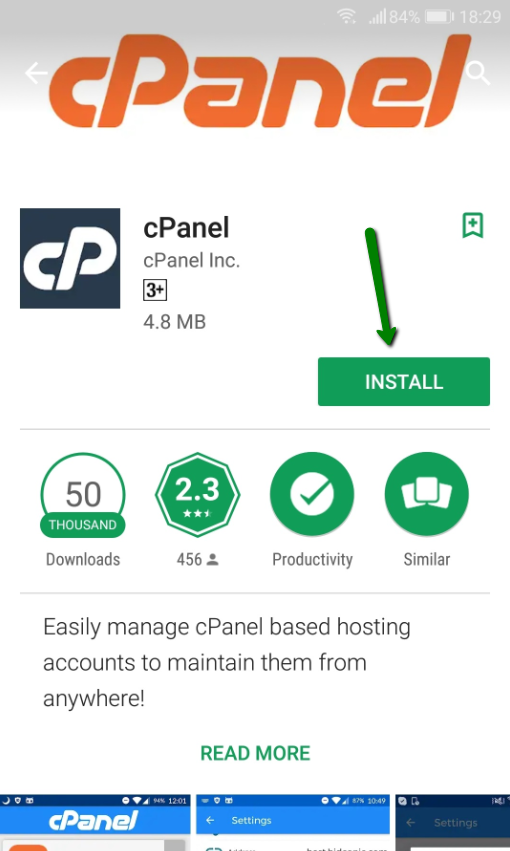
Bước 2: Sau khi cài đặt xong, bạn mở ứng dụng và nhấn vào dấu “+” để thêm tài khoản mới.
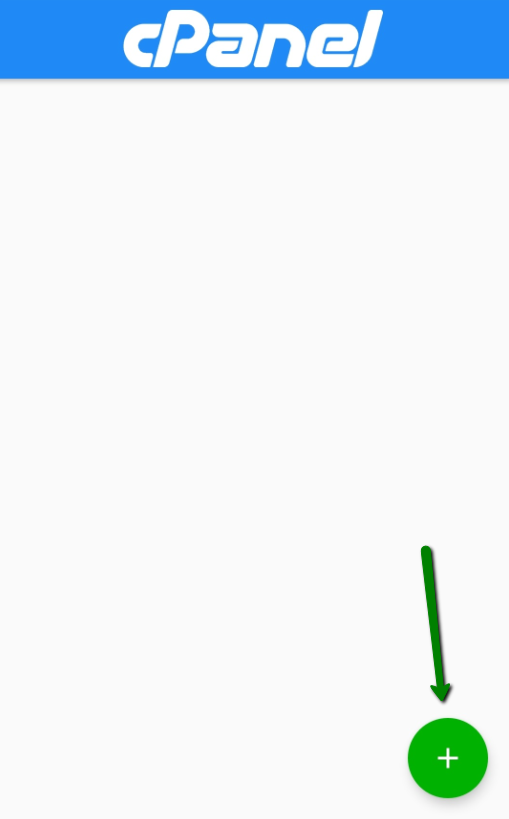
Bước 3: Tiếp theo, bạn nhập thông tin kết nối như sau:
Bước 4: Sau đó, ở mục Authentication, bạn nhập:
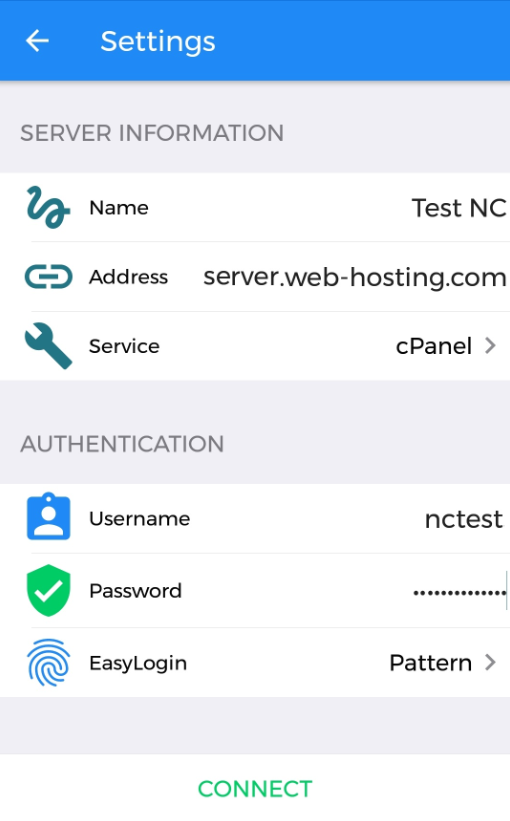
Bước 5: Khi đã điền đầy đủ thông tin, bạn nhấn Connect.
Bước 6: Sau khi kết nối thành công, bạn sẽ được đưa đến bảng điều khiển cPanel/WHM.
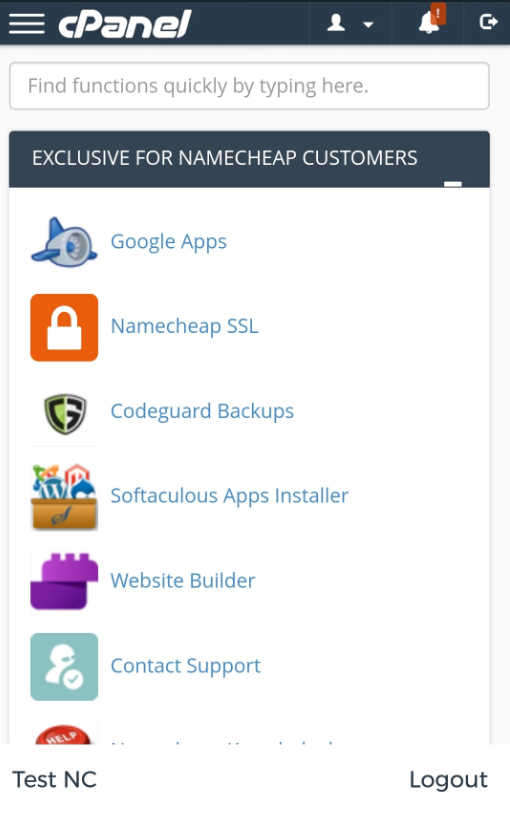
Bước 7: Để đăng nhập vào tài khoản cPanel/WHM mà bạn đã thêm, bạn mở ứng dụng cPanel, chọn tên tài khoản và đăng nhập bằng phương thức xác thực (PIN, mẫu, v.v.) mà bạn đã cài đặt.
Bạn cũng có thể thay đổi cài đặt tài khoản từ cửa sổ chính của ứng dụng bằng cách nhấn vào ba dấu chấm ngang.
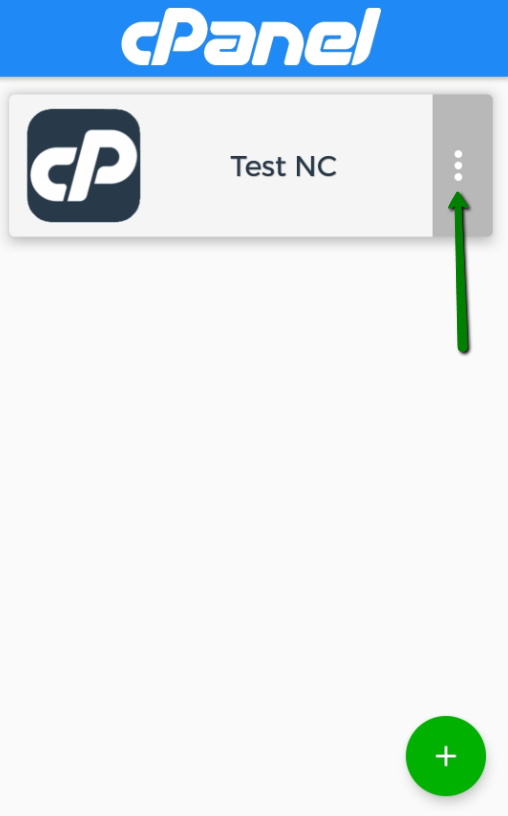
Như vậy là bạn đã kết nối cPanel trên điện thoại di động thông minh thành công!
>>> Xem thêm:
Hy vọng bài viết trên trên đã giúp bạn hiểu rõ hơn về hướng dẫn kết nối cPanel trên điện thoại di động thông minh. Nếu còn thắc mắc hay muốn đăng ký Cloud Hosting tại CloudFly, hãy liên hệ ngay với chúng tôi qua thông tin bên dưới để được tư vấn và hỗ trợ chi tiết. Đội ngũ kỹ thuật có chuyên môn cao luôn sẵn sàng 24/7 để giải quyết mọi vấn đề của bạn.
THÔNG TIN LIÊN HỆ: